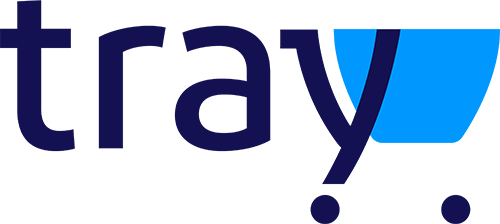
A DevRocket é uma empresa de tecnologia voltada para o desenvolvimento de soluções para internet, marketing digital para a sua marca e especializada em e-commerce. O nosso foco é desenvolver ideias em produtos e serviços digitais, converter acessos em clientes e proporcionar o reconhecimento da marca, e também proporcionar uma ótima experiência ao cliente final.
Seu sonho on-line!
A DevRocket tem o foco em desenvolvimento e soluções para internet, ajudando a sua marca crescer on-line. Saiba mais sobre nós:
Site: devrocket.com.br
Facebook: DevRocket
Instagram: DevRocket
Twitter: DevRocket
Blog: DevRocket
LinkedIn: DevRocket
YouTube: DevRocket
TikTok: DevRocket
Contato Comercial: comercial@devrocket.com.br
Tel / WhatsApp (14) 99902-1354
Contato Suporte: suporte@devrocket.com.br
Tel / WhatsApp (14) 99902-1354
Qualquer dúvida sobre configurações do tema, entre em contato através do suporte.
** Você tem o direito ao nosso suporte por 180 dias e lhe responderemos em até 48 horas úteis.
Importante:
Não prestamos suporte gratuito para lojas que retirarem nosso logotipo do tema, e caso haja implementações ou alterações de terceiros que ao serem inseridos tenham causado algum tipo de problema.
O suporte é para dúvidas e possíveis falhas do tema, lembrando que todos os nossos testes ocorrem no tema padrão atualizado DevRocket.
Para configurações e alterações de código padrão, o mesmo é realizado via orçamento através de e-mail ou WhatsApp.
Configurações e funcionalidades nativas da plataforma é de responsabilidade do lojista ou por meio de orçamento através do e-mail e WhatsApp.
Não recomendamos a alteração HTML/CSS/JS do tema instalado, caso não possua conhecimento em programação.
A DevRocket não possui obrigatoriedade em prestar suporte para funcionalidades da plataforma e para suporte com relação à alteração da estrutura do código do tema.
Todo e qualquer tipo de problema com relação à plataforma, como configuração de frete, formas de pagamento, integrações e outros, deve ser tratado diretamente com o suporte da plataforma.
O título das imagens não poderá possuir: espaçamento, caractere especial, acentuações e nomes repetidos de outras imagens, pois isso pode impactar ao upar o arquivo no editor do tema.
O peso dos banners precisará ser menor ou igual ao peso de 350kb, peso permito pela Tray.
Olá, como vai?!
Obrigado por adquirir o tema Store Pro da DevRocket. Será um prazer lhe ajudar a deixar sua loja com o estilo da sua marca e pronta para vender.
Este manual tem o objetivo de auxiliá-lo a utilizar o nosso tema, da melhor forma. Vamos ajudá-lo a se preparar antes da instalação, a fazer as configurações iniciais e deixar a sua loja otimizada!
Aqui também vamos colocar todos os nossos contatos, principalmente de suporte.
Porém, caso não tenha loja na plataforma Tray e deseja contratar, poderá realizar pelo link Tray e inserir o cupom DEVROCKET50 para 50% de desconto nas três primeiras mensalidades a partir do plano 2 na modalidade mensal.
Ao comprar o tema Store Pro da DevRocket e o pagamento ser compensado, o mesmo ficará disponível para publicação na sua loja virtual.
Acesse: Minha Loja » Design da Loja » Temas Instalados e não Publicados » Publicar.
(caso queira, poderá realizar todas as alterações desejadas de cores e banners, e publicar somente no final, assim não atrapalhará o fluxo da sua loja virtual, caso já esteja lançada e ocorrendo vendas).
Recomendamos sempre salvar os procedimentos realizados para sempre refletir na loja virtual, lembrando que pode haver um cache de no mínimo 30 minutos.
Essencial para o início da configuração do seu tema, a das redes sociais, fonte, alerta LGPD e contatos da loja virtual.
Perfeito para estratégias de marketing e divulgação, a opção de Loja em Manutenção / Lançamento pode promover maior engajamento da marca e expectativas.
O modo de carregamento otimizado, promove um carregamento mais rápido da loja virtual na análise do PageSpeed do Google.
É possível ativar e desativar a versão mobile e desktop separadamente.
Escolha a fonte pré-determinada na sua loja virtual.
Acesse: Minha Loja » Aparência da Loja » Editar Tema » na aba "Minha Loja" » Fonte.
É possível selecionar:
- Montserrat;
- Roboto;
- Poppins;
- Rubik;
- Nunito;
- Open Sans;
- Inter;
- Quicksand;
Informe as redes sociais do seu negócio na loja virtual, proporcionando uma divulgação mais rápida e eficaz para seus clientes.
Acesse: Minha Loja » Aparência da Loja » Editar Tema » na aba "Minha Loja" » Redes Sociais.
Preencha os campos com a URL completa.
Exemplo: https://pt-br.facebook.com/suaempresa
Para a configuração do TikTok, coloque o @
Observação: Caso não queira apresentar alguma rede social, basta deixar o campo em branco.
Acesse: Minha Loja » Aparência da Loja » Editar Tema » na aba "Minha Loja" » LGPD.
Exibir LGPD: Sim ou não;
Texto informativo: Inclua o texto desejado para o alerta LGPD;
Link para as políticas de privacidade / termos de uso: Inclua o link da página de informações;
Texto do Botão: Inclua o texto desejado para o botão;
Cor de fundo: Inclua a cor de fundo do alerta LGPD;
Cor do texto informativo: Inclua a cor desejada para o texto de informação;
Cor do botão: Inclua a cor desejada para o botão de LGPD;
Cor do texto do botão: Inclua a cor desejada para o botão LGPD.
Acesse: Minha Loja » Aparência da Loja » Editar Tema » na aba "Minha Loja" » Contatos.
Informe os contatos que irão aparecer no cabeçalho e rodapé da loja virtual.
A Loja Manutenção não apresentará a sua loja para o cliente final, uma excelente estratégia para lançamento da loja, marca ou coleção.
Informe a data de inauguração da sua loja e se desejar, pode também informar um timer de contagem regressiva.
Acesse: Minha Loja » Aparência da Loja » Editar Tema » na aba "Minha Loja" » Loja Manutenção / Lançamento.
Habilitar Loja em Manutenção / Lançamento: Sim ou não;
Exibir Timer de Inauguração / Previsão: Sim ou não;
Título: Inclua o título desejado para apresentação aos clientes;
Descrição: Inclua uma breve descrição do seu negócio ou sobre o lançamento.
Upload do Logo: Inclua o logo da sua loja para apresentar na página de Lançamento da loja, tamanho recomendado 300 x 100 px;
Data de Inauguração: Inclua a data que a loja irá inaugurar;
Cor do fundo: Inclua a cor do fundo desejada;
Cor do título: Inclua a cor para o título descrito acima;
Cor do texto: Inclua a cor para a descrição informada acima;
Cor do timer de inauguração: Inclua a cor desejada para o timer de contagem regressiva.
Personalize as cores utilizadas no seu tema conforme a sua preferência. Defina nas seções as cores do seu tema e dos elementos da página.
Caso não tenha a cor hexadecimal para seu tema, CLIQUE AQUI e verifique qual é o ideal para sua marca.
Acesse: Minha Loja » Aparência da Loja » Editar Tema » na aba "Cores" » Cores gerais do tema.
Cor dos textos 1: Inclua a cor desejada para os títulos principais da loja;
Cor dos textos 2: Inclua a cor desejada para os títulos dos blocos e nomes dos produtos;
Cor dos textos 3: Inclua a cor desejada para valores de parcelamento;
Cor dos textos invertida: Inclua a cor desejada para a fonte quando o botão for escuro.
Cores Primárias para as cores principais da loja na totalidade.
Cor primária 1: Inclua a cor desejada para o valor de preço;
Cor primária 2: Inclua a cor desejada para os textos de avaliações do produto;
Cor secundária: Inclua a cor desejada para a cor de fundo do botão "Comprar".
Cor de borda / fundo 1: Inclua a cor desejada para o fundo da busca e de depoimentos;
Cor de borda / fundo 2: Inclua a cor desejada para o fundo do campo de quantidade na interna do produto.
Acesse: Minha Loja » Aparência da Loja » Editar Tema » na aba "Cores" » Cabeçalho.
Configure as cores da barra de oferta:
Cor de fundo: insira a cor de fundo desejada;
Cor do texto: insira a cor do texto para apresentação na barra;
Cor das setas: insira a cor para as setas que apresentam na barra de oferta;
Cor de fundo do cabeçalho: Inclua a cor desejada para o cabeçalho da loja;
Cor dos textos principais do cabeçalho: Inclua a cor desejada para os textos do cabeçalho;
Cor dos textos secundários do cabeçalho: Inclua a cor da fonte em Entrar/Cadastrar e do texto da busca;
Cor dos ícones do cabeçalho: Inclua a dor para os ícones de busca, minha conta e carrinho;
Cor de fundo do carrinho: Inclua a cor desejada para a quantidade do carrinho;
Cor do fundo da busca: insira a cor desejada para o campo;
Cor de texto da busca: insira a cor desejada para ser apresentada;
Cor de ícones da busca: insira a cor para apresentação do ícone.
Acesse: Minha Loja » Aparência da Loja » Editar Tema » na aba "Cores" » Rodapé.
Cor de fundo do rodapé: Inclua a cor desejada para o fundo do rodapé da loja;
Cor dos títulos do rodapé: Inclua a cor desejada para os títulos do rodapé;
Cor dos textos do rodapé: Inclua a cor desejada para os textos do rodapé;
Cor dos ícones do rodapé: Inclua a cor desejada para os ícones apresentados no rodapé;
Cor de fundo dos detalhes do rodapé: Inclua a cor desejada para os detalhes.
Cor do fundo do rastreio: inclua a cor desejada para o fundo do rastreio;
Cor do texto do botão rastreio: inclua a cor desejada para o botão do rastreio;
Cor de fundo dos ícones sociais: inclua a cor do fundo onde ficam as redes sociais;
Cor dos ícones sociais: inclua a cor desejada para os ícones.
Cor de fundo: insira a cor desejada para o fundo do carrinho lateral;
Cor de texto: insira a cor para apresentação do texto;
Cor de fundo do botão finalizar: insira a cor desejada para o botão;
Cor de texto do botão finalizar: insira a cor desejada para o texto do botão.
Cor de fundo do campo quantidade: inclua a cor desejada para o campo quantidade;
Cor de texto do campo quantidade: inclua a cor desejada para o texto quantidade;
Cor de ícones do campo quantidade: inclua a cor desejada para os ícones quantidade.
Acesse: Minha Loja » Aparência da Loja » Editar Tema » na aba "Cores" » Listagem de Produtos.
Cor do Preço Anterior: Inclua a cor desejada para o preço anterior;
Cor de fundo do botão "Comprar": Inclua a cor desejada para o botão "Comprar";
Cor do texto do botão "Comprar": Inclua a cor desejada para o texto do botão "Comprar";
Cor de fundo do selo: Inclua a cor desejada para o selo;
Cor de texto do selo: Inclua a cor desejada para o texto do selo;
Cor de fundo do timer de promoção: Inclua a cor desejada para o timer;
Cor do número do timer de promoção: Inclua a cor desejada para o número;
Cor do texto do timer de promoção: Inclua a cor desejada para o texto do timer.
Acesse: Minha Loja » Aparência da Loja » Editar Tema » na aba "Cores" » Página de Produto.
Cor de fundo do botão "Comprar": inclua a cor desejada para o fundo do botão;
Cor de texto do botão "Comprar": inclua a cor desejada para o texto do botão;
Cor de fundo do selo: inclua a cor desejada para o fundo do selo;
Cor de texto do selo: inclua a cor desejada para o texto do selo;
Cor de fundo do campo quantidade: inclua a cor desejada para o campo quantidade;
Cor de texto do campo quantidade: inclua a cor desejada para o texto quantidade;
Cor de ícones do campo quantidade: inclua a cor desejada para os ícones quantidade.
Acesse: Minha Loja » Aparência da Loja » Editar Tema » na aba "Cores" » Shorts Home.
Cor de fundo: inclua a cor de fundo desejada para o Shorts;
Cor título 1: inclua a cor desejada para o título do Shorts;
Cor título 2: inclua a cor desejada para o título do Shorts;
Cor dos detalhes: inclua a cor desejada para os detalhes do Shorts.
Acesse: Minha Loja » Aparência da Loja » Editar Tema » na aba "Cores" » Depoimentos de clientes.
Cor de fundo: insira a cor desejada para a cor do fundo do depoimento;
Cor de texto 1: inclua a cor desejada para o nome dos depoimentos;
Cor de texto 2: inclua a cor desejada para o texto dos depoimentos;
Cor dos detalhes: inclua a cor desejada para as estrelas dos depoimentos.
Acesse: Minha Loja » Aparência da Loja » Editar Tema » na aba "Cores" » Newsletter.
Cor do botão: inclua a cor desejada do botão do Pop-Up;
Cor do texto do botão: inclua a cor desejada para o texto do botão Pop-up.
Cor de fundo: Inclua a cor desejada para o fundo da newsletter;
Cor do texto 1: Inclua a cor desejada para o texto apresentado na newsletter;
Cor do texto 2: Inclua a cor desejada para o texto secundário apresentado na newsletter;
Cor de fundo do campo: Inclua a cor desejada para o campo de fundo do e-mail;
Cor do Texto do campo: Inclua a cor desejada para o texto do campo de e-mail;
Cor de fundo do botão: Inclua a cor desejada para o botão da newsletter;
Cor do texto do botão: Inclua a cor desejada para o texto do botão.
Os banners e imagens para a loja virtual é essencial para um layout atrativo e moderno. Com inúmeros benefícios, os banners proporcionam: chamada de atenção, comunicação visual, direcionamento de tráfego, destaque de promoções, branding, experiência do usuário e muitas outras estratégias de marketing e comunicação.
Aqui você pode baixar os banners do tema demonstrativo para adequar a sua loja virtual.
O arquivo contém as imagens em PNG e PSD (arquivos para Photoshop).
Baixe os banners do tema Looks - Store Pro aqui.
Baixe os banners do tema Papelaria - Store Pro aqui.
Baixe os banners do tema Suplementos - Store Pro aqui.
Baixe os banners do tema Joias - Store Pro aqui.
Acesse: Marketing » Banners da Loja » clique em "Cadastrar Banner".
Local de inserção dos Full Banners Desktop:
Full Banners Desktop
Banner Home Desktop - 1920px x 600px
Acesse: Marketing » Banners da Loja » clique em "Cadastrar Banner".
Local de inserção Full Banners Mobile
Banner Home Mobile - 450px x 550px
Acesse: Marketing » Banners da Loja » clique em "Cadastrar Banner".
Local de inserção do mini banner:
- Extra1 - 450px x 550px
- Extra2 - 450px x 550px
- Extra3 - 450px x 550px
Acesse: Marketing » Banners da Loja » clique em "Cadastrar Banner".
Local de inserção do banner Desktop
Vitrine 1:
- Extra4 - 700px x 400px
- Extra5 - 700px x 400px
Acesse: Marketing » Banners da Loja » clique em "Cadastrar Banner".
Local de inserção do banner Desktop
Vitrine 2:
- Extra6 - 700px x 400px
- Extra7 - 700px x 400px
Acesse: Marketing » Banners da Loja » clique em "Cadastrar Banner".
Local de inserção do banner Desktop
Vitrine 3:
- Extra8 - 700px x 400px
- Extra9 - 700px x 400px
Com o gabarito você consegue observar os banners do tema de uma maneira visual e conveniente com informações que auxiliarão na criação das artes.
Os nomes dos banners devem ser únicos e não podem ser repetidos - caso o nome do banner for duplicado, a imagem não é alterada.
É importante verificar o gabarito para definir as localizações, conteúdos e estratégias de seus banners.
Os banners que estão marcados como (responsivos) são cadastrados da mesma maneira que o desktop e refletem nas duas versões (desktop e mobile).
Os nomes dos banners devem ser únicos e não podem ser repetidos - caso o nome do banner for duplicado, a imagem não é alterada.
O editor de imagens é de fácil entendimento, com possibilidades de configurações para deixar o visual da sua loja virtual diferente, completa e atraente.
Acesse: Minha Loja » Aparência da Loja » Editar Tema » na aba "Imagens da Loja" » Configurações do slide.
Deseja pausar o slide ao passar o mouse sobre: Sim ou não;
Observações:
O título das imagens não poderá possuir: espaçamento, caractere especial, acentuações e nomes repetidos de outras imagens, pois isso pode impactar ao upar o arquivo no editor do tema.
O peso dos banners precisará ser menor ou igual ao peso de 350kb, peso permito pela Tray
Acesse: Minha Loja » Aparência da Loja » Imagens padrões.
Tamanho recomendado da logo: 262x120 px
Menor ou igual ao peso de 350kb, peso permito pela Tray
Acesse: Minha Loja » Aplicativos » Imagens na Categoria e Subcategorias.
Para a inserção de ícones no menu de categorias, será necessário seguir o passo a passo completo da Tray: Como inserir imagens na categoria.
Acesse: Minha Loja » Aparência da Loja » Editar Tema » na aba "Imagens da Loja" » Vídeo Banner.
Exibir vídeo banner: sim ou não;
Configure o vídeo: inclua a URL do vídeo do YouTube, onde ele não pode conter restrições;
Deixar o cabeçalho transparente: sim ou não.
Acesse: Minha Loja » Aparência da Loja » Editar Tema » na aba "Imagens da Loja" » Régua de vantagens.
Exibir régua de vantagens: sim ou não;
Inclusão do ícone: tamanho recomendado de 32x32 px;
Título: inclua o título para apresentação na régua;
Subtítulo: inclua o subtítulo para apresentação na régua;
Link: inclua o link desejado para redirecionamento.
Acesse: Minha Loja » Aparência da Loja » Editar Tema » na aba "Imagens da Loja" » Carrossel de Categorias.
Exibir categorias: Sim ou não;
Título: Insira o título para o carrossel de categorias.
Descrição: Inclua a descrição do carrossel de categorias.
Upload da imagem para Categoria
Tamanho recomendado: 200px x 200px
Nome: Inclua o nome para apresentar abaixo da imagem;
Link: Inclua o link desejado para redirecionamento.
Acesse: Minha Loja » Aparência da Loja » Editar Tema » na aba "Imagens da Loja" » Marcas.
Exibir marcas: Sim ou não;
Título: Informe o título desejado para apresentar acima do carrossel de marcas;
Upload da imagem para Marca
Tamanho recomendado: 300px x 100px
Link: Inclua o link desejado para redirecionamento.
Acesse: Minha Loja » Aparência da Loja » Editar Tema » na aba "Imagens da Loja" » Instafeed.
Exibir Feed do Instagram: Sim ou não;
Instagram feed - título: Insira o título desejado para o Feed do Instagram;
Quantidade de Posts (Plugin): Insira a quantidade desejada para Posts do Instagram;
Instagram feed - script: Insira o Script copiado no Elfsight;
Criação da conta no Elfsight (Plugin para o Feed do Instagram)
Acesse: https://elfsight.com/pt/instagram-feed-instashow/
Será necessário a criação de conta.
Após a criação da conta, selecione a opção de Instagram Feed
Escolha qual templete deseja utilizar;
Copie o código script que aparecerá na tela;
Cole no campo reservado no editor do tema.
Exibir Instagram: Sim ou não;
Post: Inclua a imagem do Post;
Tamanho recomendado: 300px x 300px
Link: Inclua o link do Post;
ATENÇÃO: É obrigatório colocar o link na configuração do Instagram manual!
Descrição: Inclua a descrição do Post;
Com todas as informações e possibilidades para você configurar a sua loja virtual.
Com diferentes apresentações de carrinho, menu, vitrine de produtos, vídeo na home e muito mais para a sua loja ficar completa.
Acesse: Minha Loja » Aparência da Loja » Editar Tema » na aba "Layout Geral" » Diversos.
Cantos arredondados: Selecione o número de PX desejado para arredondas os cantos do tema.
Ativar gatilho de venda: Sim ou Não - apresenta um produto quando colocado outro produto no carrinho.
Frase título do Pop-Up: Inclua a frase desejada.
IDs das categorias de produtos que podem aparecer: Inclua o Id da categoria desejada, você determina quais categorias poderão apresentar.
Abrir carrinho lateral ao adicionar um produto: Sim ou não.
Acesse: Minha Loja » Aparência da Loja » Editar Tema » na aba "Layout Geral" » Barra de Oferta.
Exibir a Barra de Oferta: Sim ou não;
Texto Animado: Sim ou não;
Exibir os textos nas laterais: Sim ou não;
Texto da direita: inclua o texto desejado;
Link: inclua o link para o redirecionamento;
Texto da esquerda: inclua o texto desejado;
Link: inclua o link para o redirecionamento;
Primeiro Item: Texto de oferta: inclua o texto desejado;
Link: inclua o link para o redirecionamento.
Acesse: Minha Loja » Aparência da Loja » Editar Tema » na aba "Layout Geral" » Cabeçalho.
Escolha o tipo de layout do cabeçalho: Layout 1 ou Layou 2;
Exibir contatos: sim ou não;
Exibir promoções: sim ou não;
Texto para o campo "Pesquisar": inclua o texto desejado para apresentação.
Preencha os campos para apresentação no dropdown de informações do cabeçalho.
Texto para o campo telefone: inclua o texto desejado para o campo;
Texto para o campo WhatsApp: inclua o texto desejado para o campo;
Texto para o campo e-mail: inclua o texto desejado para o campo;
Texto para o campo atendimento: inclua o texto desejado para o campo;
Texto das tags do campo WhatsApp: insira as tags sem espaço para apresentação.
Exibir cabeçalho na parte debaixo do mobile: sim ou não;
Exibir opção "Minha Conta": sim ou não;
Exibir opção de "Pedidos": sim ou não;
Exibir opção de "Contato": sim ou não;
Exibir opção "Blog": sim ou não;
Link do blog: inclua o link desejado;
Exibir opção "Promoção": Sim ou não.
Acesse: Minha Loja » Aparência da Loja » Editar Tema » na aba "Layout Geral" » Menu.
Disposição dos itens do menu: Centralizado / Adaptativo (distribui os itens no espaço igualmente);
Forma de exibição das subcategorias: 1 coluna, 2 colunas ou 3 colunas;
Quantidade de itens no menu: Inclua a quantidade de categorias a ser exibida no menu;
Texto para "+ Categorias": Inclua o texto desejado para exibição quando tiver mais categorias;
Exibir todas as subcategorias dentro de +Categorias: Todas as suas categorias ficarão dentro de +Categorias;
Exibir todas as categorias dentro de +Categorias: Todas as suas categorias ficarão dentro de +Categorias;
Acesse: Minha Loja » Aparência da Loja » Editar Tema » na aba "Layout Geral" » Carrinho.
Qual a forma de exibição do carrinho: nenhuma ou lateral;
Informativo do valor: inclua o valor para obter o frete grátis;
Observações do Frete Grátis no Carrinho Lateral: inclua as informações referente ao frete.
Acesse: Minha Loja » Aparência da Loja » Editar Tema » na aba "Layout Geral" » Vitrine de produtos.
Apenas na vitrine 2 possui link para vídeo do YouTube.
Tipo de vitrine: escolha entre Promoção, Mais Vendidos, Lançamentos, Aleatório ou Inativo (para a não apresentação);
Habilitar o loop infinito no carousel: sim ou não;
Título da vitrine: inclua o título desejado para a vitrine;
Quantidade de produtos a ser exibido na vitrine: escolha a quantidade desejada.
Exibir selos do produto na listagem: Sim ou não;
Ícones de lançamento: Escolha o ícone desejado;
Ícones de destaque: Escolha o ícone desejado;
Exibir Timer de Promoção: Sim ou não;
Exibir variações na vitrine: Sim ou não;
Exibir a opção de Avaliação do Produto (estrelas): Sim ou não;
Exibir o botão WhatsApp: Sim ou não;
Exibir a variação "cor" em formato de texto: sim ou não;
Exibir título das variações: sim ou não;
Exibir a foto do produto nas variações: sim ou não.
Tamanho das fotos dos produtos: escolha entre 1000x100px ou 1000x1500px.
Acesse: Minha Loja » Aparência da Loja » Editar Tema » na aba "Layout Geral" » Shorts Home.
Exibir shorts: sim ou não;
Título: inclua o título desejado para o shorts na loja;
Shorts 1: inclua o link do shorts do YouTube.
Acesse: Minha Loja » Aparência da Loja » Editar Tema » na aba "Layout Geral" » Depoimentos de cliente.
Exibir depoimentos: sim ou não;
Título: inclua o título para os depoimentos de clientes;
Imagem: Inclua a imagem de 100x100px;
Nome: inclua o nome do cliente;
Depoimento: inclua o depoimento do cliente;
Quantidade de estrelas: informe a quantidade de estrelas a ser apresentada.
Acesse: Minha Loja » Aparência da Loja » Editar Tema » na aba "Layout Geral" » Newsletter.
Exibir newsletter na página inicial: sim ou não;
Texto da newsletter: inclua o texto desejado para a newsletter;
Título da newsletter: inclua o título desejado para a newsletter;
Subtítulo da newsletter: inclua o subtítulo desejado para a newsletter;
Texto do botão: inclua o texto para o botão.
Exibir newsletter Pop-Up: sim ou não;
Título: inclua o título desejado para a newsletter;
Descrição: inclua a descrição desejada para a newsletter;
Texto do botão: inclua o texto para o botão.
Acesse: Minha Loja » Aparência da Loja » Editar Tema » na aba "Layout Geral" » Categorias e busca.
Exibir filtro lateral: sim ou não;
Exibir o filtro subcategorias: sim ou não;
Habilitar comparador de produtos: sim ou não;
Quantidade de colunas na página(Desktop): selecione a quantidade de colunas desejadas;
Categoria com carregamento infinito: sim ou não.
Exibir produtos visitados: sim ou não;
Exibir termos pesquisados: sim ou não;
Acesse: Minha Loja » Aparência da Loja » Editar Tema » na aba "Layout Geral" » Notícias da loja.
Exibir notícias na loja: Sim ou não;
Título: Inclua o título desejado para apresentar acima das notícias.
Acesse: Minha Loja » Aparência da Loja » Editar Tema » na aba "Layout Geral" » Página Extras (Cabeçalho).
Exibir no Mobile: Sim ou não;
Nome da página: Inclua o nome da página para apresentação;
Link da página: Inclua o link da página a ser redirecionado.
Acesse: Minha Loja » Aparência da Loja » Editar Tema » na aba "Layout Geral" » Página Extras (Menu).
Exibir no mobile: Sim ou não;
Nome da página: Inclua o nome da página para apresentação;
Link da página: Inclua o link da página a ser redirecionado.
Posição: Início do Menu / Final do Menu;
Cor de texto: Inclua a cor desejada para o texto;
Cor de fundo: Inclua a cor desejada para o fundo.
Acesse: Minha Loja » Aparência da Loja » Editar Tema » na aba "Layout Geral" » Rodapé.
Texto no rodapé: inclua um conteúdo para apresentação;
Loja 1: Inclua o endereço física da loja;
Loja 2: Inclua o iframe do Google Maps para apresentação do mapa no rodapé.
Todas as configurações para deixar seus produtos organizados, funcionais e com todas as informações possíveis para facilitar a navegação dos seus clientes.
Acesse: Minha Loja » Aparência da Loja » Editar Tema » na aba "Página de produto" » Página de produto.
Exibir avaliações nos produtos: sim ou não;
Exibir produtos relacionados: sim ou não;
Exibir timer de promoção: sim ou não;
Exibir o botão do WhatsApp: sim ou não;
Exibir a quantidade em estoque: sim ou não;
Exibir descrição aberta na página de produtos - mobile: sim ou não;
Posição do carrossel de imagens: carrossel lateral ou carrossel abaixo da imagem;
Exibir vídeo imediatamente ao entrar na página do produto: sim ou não.
Acesse: Minha Loja » Aparência da Loja » Editar Tema » na aba "Página de produto" » Produtos Agrupados.
Habilitar produtos agrupados: sim ou não;
Título: incluir o título desejado.
Habilitar Produtos Agrupados: Sim ou não;
Observações: Para criar o agrupamento entre os produtos, os IDs dos produtos (externos) deverão estar cadastrados dentro de Produtos no campo Mensagem adicional no seguinte formato: 1,2,3,4 (separados por vírgula)
Título: Insira o título desejado
Se apresentará desse forma:
Aqui você encontra as configurações que proporcionam um grande diferencial na sua loja virtual.
Acesse: Minha Loja » Aparência da Loja » Editar Tema » na aba "Extras" » Redes sociais flutuantes.
Escolha o tipo de exibição: Padrão ou Hambúrguer;
Cor de fundo: inclua a cor desejada para o fundo;
Cor do Hambúrguer: Inclua a cor desejada;
Exibir WhatsApp flutuante: sim ou não;
Exibir Instagram flutuante: sim ou não;
Exibir TikTok flutuante: sim ou não;
Exibir YouTube flutuante: sim ou não;
Exibir Facebook flutuante: sim ou não;
Frase do WhatsApp: inclua a frase desejada;
Acesse: Minha Loja » Aparência da Loja » Editar Tema » na aba "Extras" » Rastreio.
URL Personalizada: Inclua a URL para onde será redirecionado quando o usuário clicar para rastrear;
Campo (ID): Insira o campo que será enviado na requisição, geralmente as plataformas de frete disponibilizam esse campo. Por exemplo, nos Correios é "id".
Descrição: Insira o texto que apresentar dentro do campo, por exemplo: "Insira o código aqui".
Exibir rastreio (Apenas no Desktop): Sim ou não.
Texto para o campo rastreio: insira a informação desejada.
Exibir rastreio: sim ou não;
Nome do campo: inclua o nome desejado para apresentação.
Acesse: Minha Loja » Aparência da Loja » Editar Tema » na aba "Extras" » Maioridade (Pop-up).
Habilitar Maioridade (Pop-up): Sim ou não.
Frase principal: Frase principal desejada para o pop-up de maioridade.
Frase secundária: Frase de continuidade para a pop-up de maioridade.
Texto do botão (Sim): Texto para o botão "Sim".
Texto do botão (Não): Texto para o botão "Não".
Cor do botão (Sim): Cor de fundo para o botão "Sim".
Cor do texto do botão (Sim): Cor da escrita para o botão "Sim".
Cor do botão (Não): Cor de fundo para o botão "Não".
Cor do texto do botão (Não): Cor da escrita para o botão "Não".
Acesse: Minha Loja » Aparência da Loja » Editar Tema » na aba "Extras" » Widget Lateral.
Exibir Widget: Sim ou não;
Upload da imagem de icone do widget: Tamanho recomendado: 150px x 150px;
Upload do banner para o pop-up: Tamanho recomendado: 400px x 250px;
Título Principal: Inclua o nome de como irá se chamar o título principal;
Título da aba 1: Insira o título da aba 1.
Título da aba 2: Insira o título da aba 2.
Título da aba 3: Insira o título da aba 3;
Escolha como irá exibir os produtos no widget lateral, por categoria ou um a um.
Atenção: é possível apenas uma opção ativa
Aba 1:
Exibir por categoria: Sim ou não;
Insira os IDs das categorias (separados por vírgula, e sem espaços): Inclua os IDs das categorias;
Exibir por produto: Sim ou não.
Insira os IDs dos produtos (separados por vírgula, e sem espaços): Inclua os IDs dos produtos.
Aba 2: Escolha a mensagem e quais produtos serão exibidos no widget lateral;
Insira o texto: Insira a mensagem que será exibido no Widget.
Tipos de produtos: Selecione o tipo de produto.
Aba 3: Escolha quais produtos serão exibidos no widget lateral.
Insira os IDs dos produtos (separados por vírgula, e sem espaços): Insira os IDs dos produtos.
Acesse: Minha Loja » Aparência da Loja » Editar Tema » na aba "Extras" » Backup.
Backup de Imagens: ao clicar em "fazer backup" todos os banners da loja (cadastrado no painel do tema) serão baixados para o seu computador.
Upload de Imagens: ao clicar em "fazer upload", você irá inserir o arquivo que o tema baixou automaticamente, assim ele irá refletir corretamente no seu tema atualizado.
Essa funcionalidade é exclusivamente para atualização do tema, para que os banners inseridos sejam cadastrados automaticamente nas posições corretas do seu tema.
Dica: é possível upar somente 7mb por vez, sendo assim, comprima as imagens dos banners antes de cadastrar na loja virtual - além de melhorar o carregamento e usabilidade da sua loja.
Link para compressão das imagens: selecione qual o formato do seu banner e comprima!
Você finalizou todo o passo a passo e seu tema está prontinho!
Desejamos ótimas vendas e que seu novo tema deixe seus clientes ainda mais engajados com seus produtos ❤️
É um prazer tê-lo conosco na DevRocket!